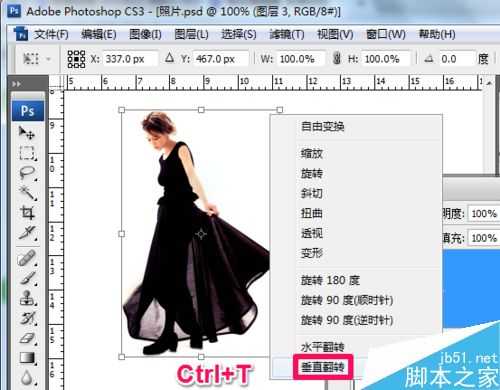平时作图的时候经常要用到ps做倒影,使图片效果更真实,下面小编教大家ps怎么做倒影,不会的朋友可以参考本文,希望能对大家有所帮助!
ps怎么做倒影
1、这里要为人物做倒影,首先用ps魔棒工具做出人物轮廓选区。(这一步主要是制作出需要倒影的图像选区,具体使用那种工具制作选区视具体情况而定)
2、按Ctrl+J快捷键复制出人物图层,用来制作人物倒影。
3、接下来按Ctrl+T快捷键调出自由变换工具,在其上右键单击选择垂直翻转,然后按回车确定。
4、使用ps移动工具将翻转后的倒影移动到合适位置。
5、在ps图层面板中为倒影图层添加蒙板。
6、使用ps渐变工具,按图中箭头为图层蒙板拉出由白到黑的渐变,使倒影逐渐虚化,这样ps倒影便做好了。
以上就是PS制作逼真的图片倒影效果方法介绍,怎么样,是不是很简单啊,希望大家喜欢本教程!
标签:
图片,倒影
免责声明:本站文章均来自网站采集或用户投稿,网站不提供任何软件下载或自行开发的软件!
如有用户或公司发现本站内容信息存在侵权行为,请邮件告知! 858582#qq.com
暂无“PS制作逼真的图片倒影效果”评论...
更新动态
2024年11月27日
2024年11月27日
- 凤飞飞《我们的主题曲》飞跃制作[正版原抓WAV+CUE]
- 刘嘉亮《亮情歌2》[WAV+CUE][1G]
- 红馆40·谭咏麟《歌者恋歌浓情30年演唱会》3CD[低速原抓WAV+CUE][1.8G]
- 刘纬武《睡眠宝宝竖琴童谣 吉卜力工作室 白噪音安抚》[320K/MP3][193.25MB]
- 【轻音乐】曼托凡尼乐团《精选辑》2CD.1998[FLAC+CUE整轨]
- 邝美云《心中有爱》1989年香港DMIJP版1MTO东芝首版[WAV+CUE]
- 群星《情叹-发烧女声DSD》天籁女声发烧碟[WAV+CUE]
- 刘纬武《睡眠宝宝竖琴童谣 吉卜力工作室 白噪音安抚》[FLAC/分轨][748.03MB]
- 理想混蛋《Origin Sessions》[320K/MP3][37.47MB]
- 公馆青少年《我其实一点都不酷》[320K/MP3][78.78MB]
- 群星《情叹-发烧男声DSD》最值得珍藏的完美男声[WAV+CUE]
- 群星《国韵飘香·贵妃醉酒HQCD黑胶王》2CD[WAV]
- 卫兰《DAUGHTER》【低速原抓WAV+CUE】
- 公馆青少年《我其实一点都不酷》[FLAC/分轨][398.22MB]
- ZWEI《迟暮的花 (Explicit)》[320K/MP3][57.16MB]